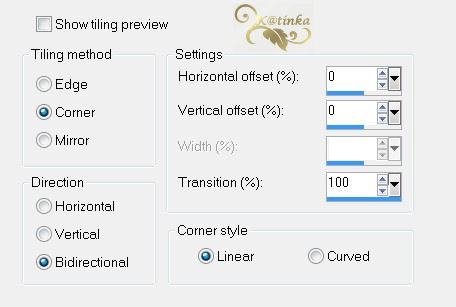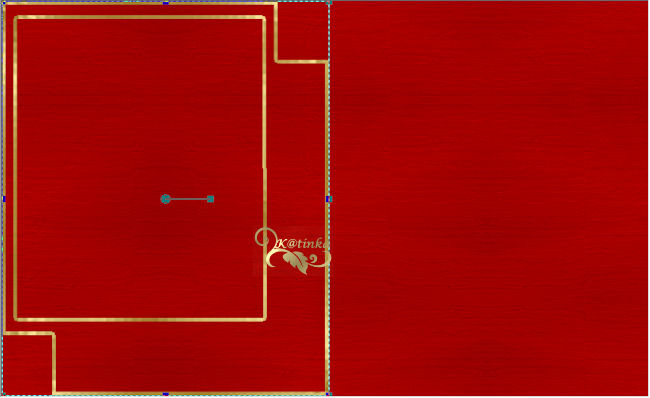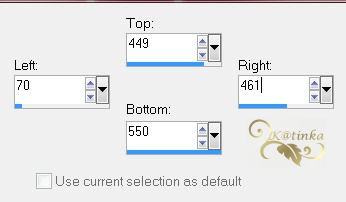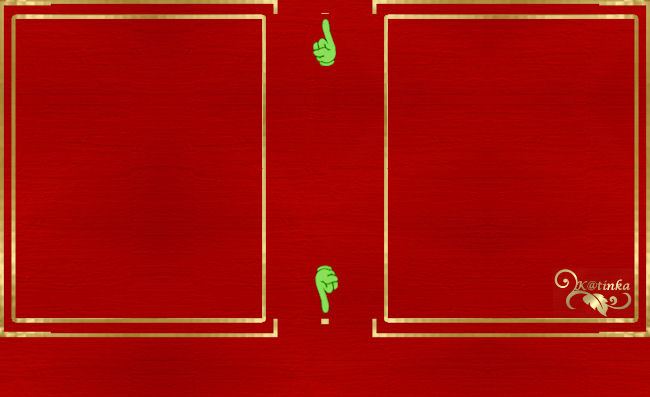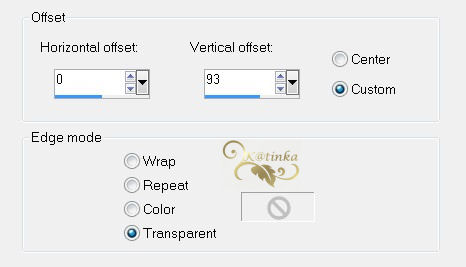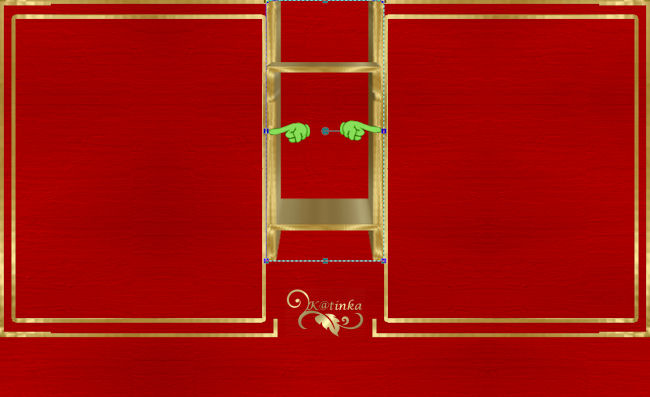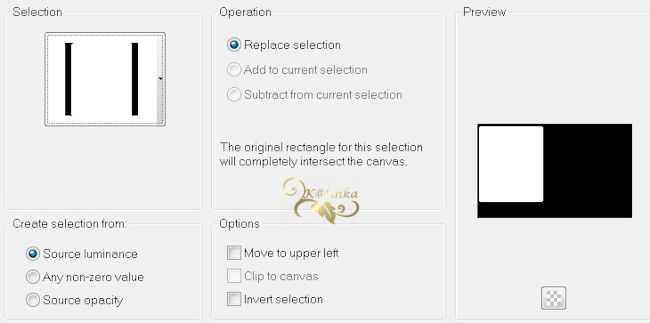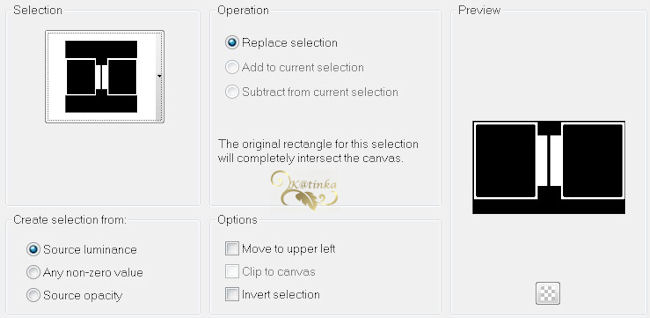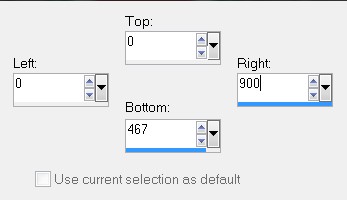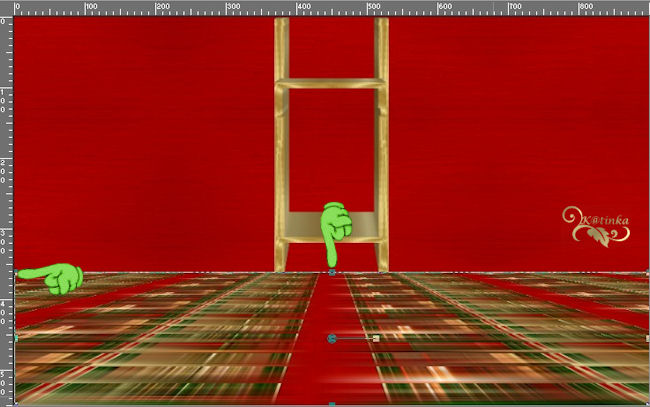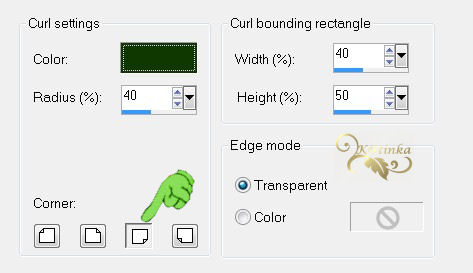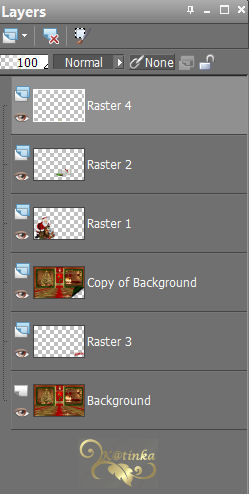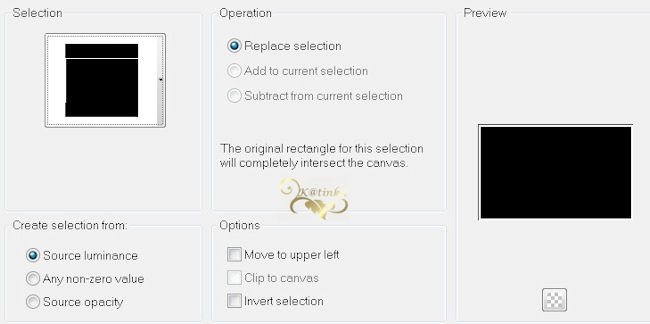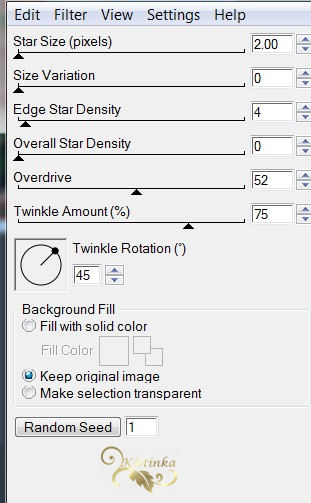-
55. LECKE
Köszönöm Sweetynek, hogy engedélyt adott a bemutató fordításához
A fordításnál Corel X2 programot használtam
Az eredeti bemutatót megtalálja itt
Anyag
Az elem (6), (166), (52) és (141) scrap AM christmas
nem tartozék
Szűrők
Simple - Centre Tile
Toadies - Weaver
MuRa’s Meister - Pperspective Tiling
Alien Skin Xenofex 2 - Constellation
Ha más csöveket és színeket használ, játsszon a Blend móddal és átlátszósággal
Tegye a Selections fájlokat a PSP Selections mappájába
Az " autre_cdb100" textúrát tegye a PSP textúra mappájába
1. LÉPÉS
Nyisson meg egy 900 x 550 pixel átlátszó képet
Összes kijelölése / Selections - Select All
Nyit papír: pp8
Másolás és Beillesztés a kijelölésbe / Copy - Paste - Paste Into Selection
Szüntesse meg a kijelölést / Selections - Select None
Effects - Image Effect - Seamless Tiling
Adjust - Blur - Radial Blur
Effects - Texture Effects - Texture
(parquet_mahogany_20120518_15958635902)
2. LÉPÉS
Effects - Plugins - Simple - Centre Tile
Rétegek - Új Raszteres Réteg / Layers - New Raster Layer
Selections - Load/Save Selection - Load Selection From Disk
1 TUTORIEL 55
Nyit Textúra: autre_cdb100
Másolás és Beillesztés a kijelölésbe / Copy - Paste- Paste Into Selection
Selections - Modify - Contract: 5
Nyomja meg a Delete gombot a billentyűzeten
Törölje a kijelölést / Selections - Select None
Aktíválja a Pick Tool-t és mozgassa kissé jobbra és fel
Selection Tool - Custom selection
Nyomja me a Delete gombot a billentyűzeten
Törölje a kijelölést / Selections - Select None
Rétegek - Két példányban / Layers - Duplicate
Image - Flip
Effects - Image Effects - Offset
vagy 0/ 86
Rétegek egyesítése lefelé / Layers - Merge - Merge Down
3. LÉPÉS
Rétegek - Két példányban / Layers - Duplicate
Tükörkép / Image - Mirror
Rétegek egyesítése lefelé / Layers - Merge - Merge Down
Selection Tool - Custom selection
Nyomja meg a Delete gombot a billentyűzeten
Törölje a kijelölést / Selections - Select None
Eraser Tool (Méret: 10)
Töröljön minden apró nyomot
Nyit: DECO PERSO TUTORIEL 55
Másolás és Beillesztés, mint egy új réteget / Copy - Paste - Paste As New Layer (Raster 3)
Effects - Image Effects - Offset
Aktíválja a Pick Tool-t és húzza szét kissé jobbra és balra
4. LÉPÉS
Tiltsa le a Pick Tool-t
Rétegek - Új Raszteres Réteg / Layers - Nem Raster Layer
Selections - Load/Save Selection - Load SelectionFrom Disk
2 TUTORIEL 55
Nyit: Deco TUTO 55
Másolás és Beillesztés a kijelölésbe / Copy - Paste - Paste Into Selection
Layers - Arrange - Move Down két alkalommal
Törölje a kijelölést / Selections - Select None
Rétegek - Két példányban / Layers - Duplicate
Tükörkép / Image - Mirror
Rétegek egyesítése lefelé / Layers - Merge - Merge Down
Selections - Load/ Save - Load Selections From Disk
3 TUTORIEL 55
Nyomja meg a Delete gombot a billentyűzeten
Törölje a kijelölést / Selections - Select None
A kép és a rétegek a következők:
Aktív a réteg felett (Raszter 2)
Rétegek egyesítése lefelé / Layers - Merge - Merge Down
5. LÉPÉS
Aktíválja a Magic Wand eszközt (beállítás az alábbi)
Kattintson a kereten belülre
Selection - Modify - Expand 15
Nyit kép: kerstversiering
Másolás és Beillesztés, mint egy új réteget / Copy - Paste - Paste As New Layer
Kép - Átméretezése / Image - Resize 120 % (összes réteg nincs bejelölve)
(Mozgassa a képet a kereteken belül tetszés szerint)
Kijelölés - Megfordítása / Selections - Invert
Nyomja meg a Delete gombot a billentyűzeten
Layers - Arrange - Move Down
Törölje a kijelölést / Selections - Select None
Aktív a réteg felett (Raszter 4)
Rétegek egyesítése lefelé / Layers - Merge - Merge Down
6. LÉPÉS
Rétegek - Két példányban / Layers - Duplicate
Aktíválja a legalsó réteget (Raszter 1)
Selection Tool - Custom selection
Selections - Promote Selection to Layer
Törölje a kijelölést / Selections - Select None
A kép és a rétegek a következők:
Aktiválja a réteg felett (Raszter 2)
Rétegek egyesítése lefelé / Layers - Merge - Merge Down
7. LÉPÉS
Effects - Plugins - Toadies - Weaver (alapértelmezett)
Zárja le a szemet a réteg fölött (Copy of Raster 2)
Maradjon a Promote Selection rétegen
Effects - Plugins - MuRa's Meister - Perspective Tiling (alapértelmezett)
Aktíválja a Rulers-t és a Pick Tool-t
Vigye a központi kurzort le 360-ig
Aktíválja a réteg felett (Copy of Raster 2)
Nyissa ki a szemét ennek a rétegnek
Layers - Arrange - Move Down
A Rulers és a Pick Tool még mindig aktív
Vigye a központi kurzort felfelé 380-ig
Tiltsa le a Rulers-t és a Pick Tool-t
Effects - 3D Effects - Drop Shadow : 0/ 0/ 60/ 10 # 000000
Tegye ezt az árnyékot a réteg felett is (Promoted Selection)
8. LÉPÉS
Aktíválja a felső réteget (Raszter 3)
Nyit elem (6) JOY: az Ön dekorációja
(méretezze át, ha szükséges)
Másolás és Beillesztés, mint egy új réteget / Copy - Paste - Paste As New Layer
Kép - Átméretezése / Image - Resize 25 % (összes réteg nincs bejelölve)
Elhelyezés a felső polcon
Effects - 3D Effects - Drop Shadow: 1/ 1/ 60/ 10 # 000000
Rétegek - Két példányban / Layers - Duplicate
Effects - 3D Effects - Drop Shadow
Blend mode: Dodge, vagy választás szerint
A kép és a rétegek a következők:
9. LÉPÉS
Nyit elem (166) gömbök: amit szeretne
Másolás és Beillesztés, mint egy új réteget / Copy - Paste - Paste As New Layer
Kép - átméretezése / Image - Resize 50 % (összes réteg nincs bejelölve)
Helyezze a felső középső polcra
Layers - Arrange - Move Down három alkalommal
Effects - 3D Effects - Drop Shadow: 1/ 1/ 60/ 0 # 000000
Az alsó polcra tehet más díszítést
10. LÉPÉS
Összes kijelölése / Selections - Select All
Kép - Add határok / Image - Add Borders 2 pixel # FFFFFF
Kiválasztás - Megfordítása / Selections - Invert
Nyit papír: pp9
Másolás és Beillesztés a kijelölésbe / Copy - Paste - Paste Into Selection
Összes kijelölése / Selections - Select All
Kép - Add határok / Image - Add Borders 10 pixel # FFFFFF
Kiválasztás - Megfordítása / Selections - Invert
Nyit papír: pp8
Másolás és Beillesztés a kijelölésbe / Copy - Paste - Paste Into Selection
Összes kijelölése / Selections - Select All
Kép - Add határok / Image - Add Borders 2 pixel # FFFFFF
Kiválasztás- Megfordítása / Selections - Inve
Nyit papír: pp9
Másolás és Beillesztés a kijelölésbe / Copy - Paste - Paste Into Selection
Törölje a kiválasztást / Selections - Select None
11. LÉPÉS
Rétegek - Két példányban / Layers - Duplicate
Effects - Image Effects - Page Curl (szín # 275010)
Választható:
Marad a jelenlegi háttérnél, vagy tehet Radial Blur-t
Effects - Texture Effects - Texture (mint az 1. lépésnél, még mindig a memóriában van)
Nyit elem (52) Mikulás: választása szerint
Másolás és Beillesztés, mint egy új réteget / Copy - Paste - Paste As New Layer
Kép - Átméretezése / Image - Resize 80 % (minden réteg nincs bejelölve)
Effects - 3D Effects - Drop Shadow: 1/ 1/ 60/ 10 # 000000
Helyezze a bal oldalra (lásd a végső képet)
Nyit elem (141) Kiskutya: amit választott
Másolás és Beillesztés, mint egy új réteget / Copy - Paste - Paste As New Layer
Kép - Átméretezése / Image - Resize 75 % (minden réteg nincs bejelölve)
Effects - 3D Effects - Drop Shadow: 1/ 1/ 60/ 10 # 000000
Adjon hozzá egy szöveget és helyezze el a jobb alsó sarokba
VÉGSŐ LÉPÉS
Írja alá a munkát egy új rétegen
Összes réteg egyesítése / Layers - Merge - Megre All (Flatten)
Kép - Átméretezése / Image - Resize 950 pixel széles
Mentés:
Fájl - Export - JPEG Optimizer - tömörítés: 20
ANIMÁCIÓ
A kép és a rétegek a következők:
Aktíválja a 3. réteget alulról (Copy of Background)
Selections - Load/Save Selection - Load Selection From Disk
4 TUTORIEL 55
Effects - Plugins - Alien Skin Xenofex 2 - Constellation
Törölje a kijelölést / Selections - Select None
Edit - Copy Special - Copy Merged
Nyít: Animation Shop
Paste As New Animation
Vissza a PSP-be
A vissza nyíllal lépjen vissza két alkalommal
Effects - Constellation
Kattintson a Random Seed gombra egy alkalommal
Törölje a kijelölést / Selections - Select None
Edit - Copy Special - Copy Merged
Vissza az Animation Shop-ba
Edit - Paste - After Current Frame
Vissza a PSP-be
A vissza nyíllal lépjen vissza két alkalommal
Effects - Constellation
Kattintson a Random Seed gombra egy alkalommal
Törölje a kijelölést / Selections - Select None
Edit - Copy Special - Copy Merged
Vissza az Animation Shop-ba
Edit - Paste - After Current Frame
Az Animation Shop-ban van három kép
Kattintson az első képre
Szerkesztés - Összes kijelölése / Edit - Select All
Ha megfelelőnek tartja az animációt:
Mentse GIF formátumban
Változatok

















































 Twitter
Twitter del.icio.us
del.icio.us Facebook
Facebook Digg
Digg Technorati
Technorati Yahoo!
Yahoo! Stumbleupon
Stumbleupon Google
Google Blogmarks
Blogmarks Ask
Ask Slashdot
Slashdot